Ce manuel décrit comment les sections de voie peuvent être remplacées par d'autres objets de forme (y compris des objets de voie). A une voie, on pourra ainsi en substituer une autre portant une texture différente, ou encore combinée à élément de décor, tel un talus ou un mur de soutènement.
L'exemple suivant illustre le remplacement d'éléments de voie standard par des éléments similaires associés avec un talus. Cet élément est disponible dans l'archive NR_Bahntrasse_2.zip. Ce pack propose des sections de voie combinées avec divers type de plateformes (talus, rampes, murs de soutènement), correspondant exactement aux dimensions des voies A1t*-A4t* disponibles dans XTracks 3.20.
1.1
Pour chaque objet de voie à modifier, placez un objet de talus portant un nom de fichier indiquant les mêmes dimensions que l'objet d'origine. Assurez vous que vous l'insérez bien dans la même tuile (Tiles) que la section de voie d'origine (vérifiez les bords en pressant F7).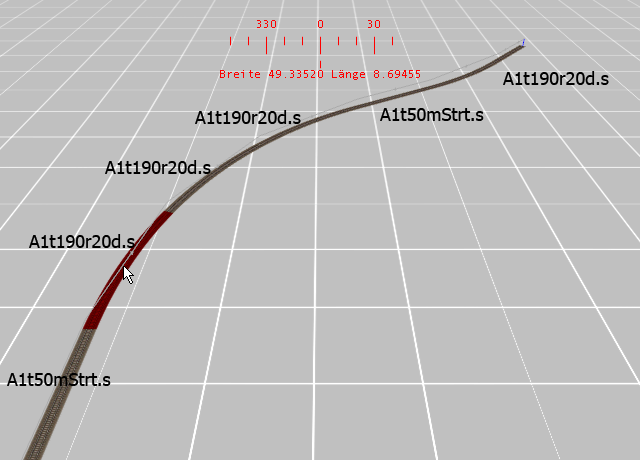
1.2
Marquez tous les objets de talus comme appartenant au niveau de détail 1 (Detail level 1) et comme étant des objets de terrain (Terrain object).Ces paramètres sont disponibles dans le panneau de dialogue Propriétés (Properties) de chaque objet sélectionné, que l'on affiche avec la touche F6.
Toutes les sections de voies désignées pour recevoir un talus doivent également être marquées comme appartenant au niveau de détail 1 (Detail level 1).
1.3
Sauvegardez la route (en fait, il est suffisant de sauvegarder les modifications de placement du monde (world placement changes). Notez l'identifiant de la tuile (Tile X) et (Tile Z) visibles dans la fenêtre Caméra.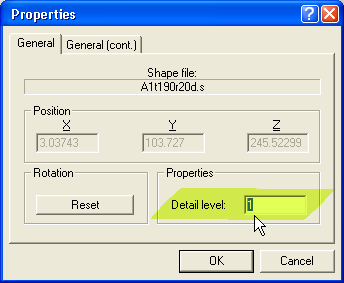
2.1
Ouvrir le ficher world de la parcelle avec un éditeur de texte (par exemple Notepad++ ou Notetab Light). Ce fichier se trouve dans le répertoire World de la route. Son nom comporte le numéro d'identification de la parcelle, et la date doit être à jour.2.2
Recherchez la première occurrence du mot clef StaticDetailLevel ( 1 ) (les occurrences suivantes peuvent être recherchées par la suite).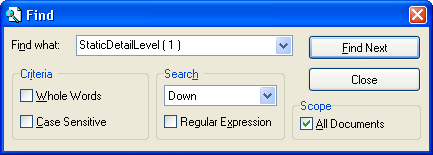
2.3
L'étape suivante consiste à modifier le nom du fichier dans la section TrackObj.En premier lieu, sélectionnez la ligne FileName depuis le début jusqu'au dernier caractère qui doit restez inchangé pour toutes les occurrences suivantes.
Ensuite, ouvrez le menu Chercher et remplacer de l'éditeur de texte, afin de rechercher le texte sélectionné à l'étape précédente dans le fichier.
2.4
Recopier le contenu du champ Rechercher (Find What) vers le champ Remplacer avec (Replace with). Sur la figure ci-contre, ce contenu est surligné en bleu.Insérer le chemin relatif vers le fichier, surligné en orange. Assurez vous de bien utiliser les doubles backslashs entre chacun des niveaux du chemin.
Souvenez vous aussi que l'emplacement standard d'un objet de voie TrackObj est toujours le répertoire Global\Shapes.
Ainsi, le chemin vers la route à traiter doit contenir:
- tout d'abord, la remontée de deux niveaux (..\\..\\),
- ensuite le répertoire de la route,
- enfin le sous-répertoire Shapes de la route.
Remarque importante:
Si le nom du répertoire de votre route contient des espaces, alors le chemin enter doit être encadré par des "doubles guillemets". Cela dit, idéalement, les noms de répertoires ou de fichiers ne devraient pas contenir d'espaces!2.5
Supprimer la ligne StaticDetailLevel (1) dans chaque description à traiter. Cela aidera à identifier les entrées restant à traiter.2.6
Sauvegarder le fichier *.w depuis l'éditeur de texte utilisé.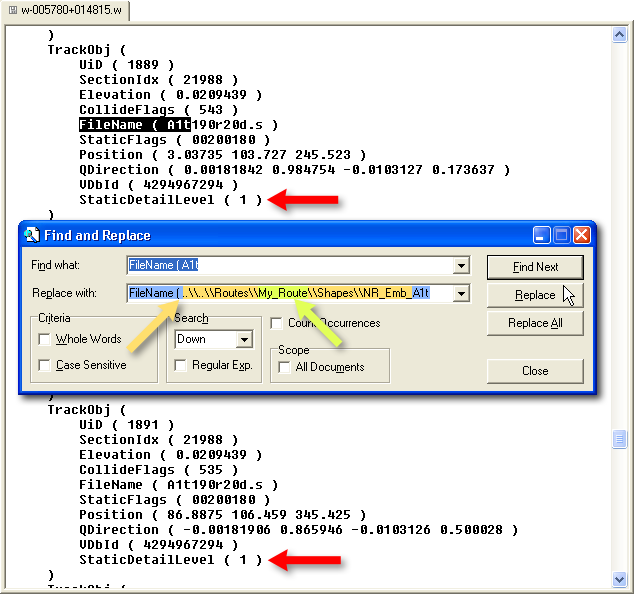
3.1
Afin de vérifier le résultat des manipulations précédentes sous l'éditeur de mode, il n'est pas nécessaire de recharger la route. Il suffit:- d'effectuer un saut important - par exemple, en réduisant de 1000 le numéro de parcelle, et en cliquant Sauter (Jump).
- de revenir ensuite à la parcelle initiale en restaurant son identifiant en ajoutant 1000, puis en cliquant à nouveau sur Sauter (Jump).
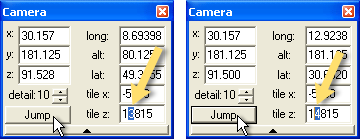
3.2
La voie standard a bien été remplacée par la voie sur talus. Ces objets peuvent être déplacés, inclinés, ou alignés exactement comme une voie normale.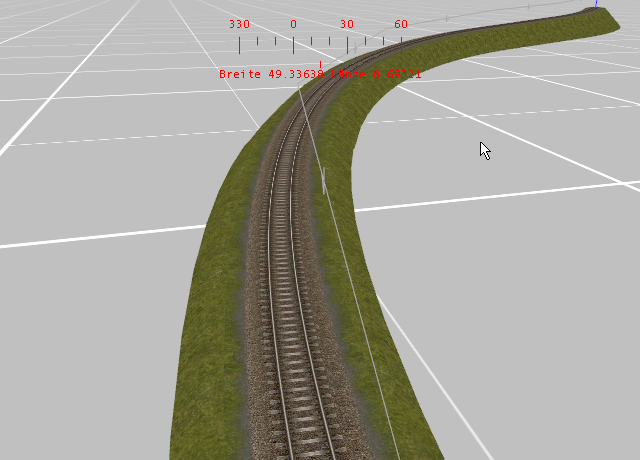
- Ces objets ont vocation à remplacer des voies existantes, et non pas à être placés comme objets statiques dans l'éditeur de route!
- Les objets définis comme sections de voies ne supportent pas les ombres dynamiques, qui ne s'appliquent qu'aux objets statiques. Il est donc plus judicieux d'utiliser de tels objets statiques, du moins pour ce qui concerne les ponts.
- En cas de question, il est possible de contacter l'auteur de ces objets.